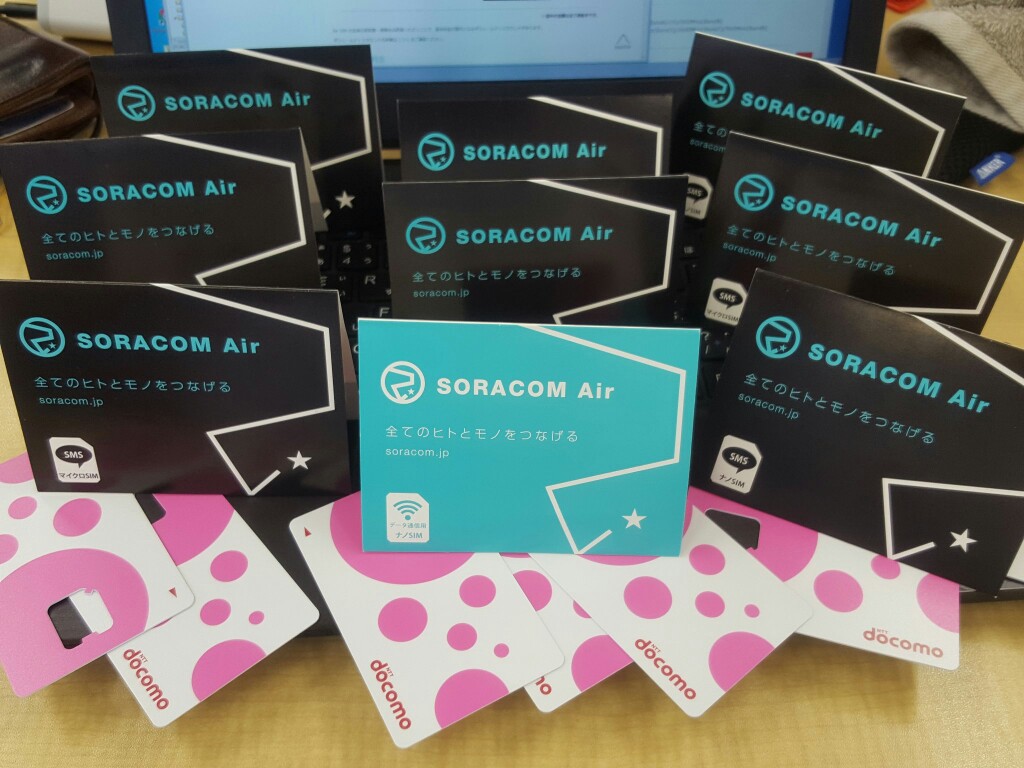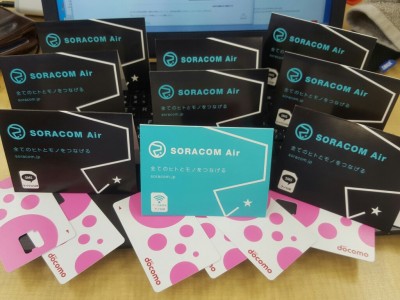Office365をMacで使っている。昨日だったか一昨日だったかに、アップデートが降ってきた。その際に、64bitなOffice 2016に入れ替えられたらしい。
その後、Excelを起動する度に、なにやら「Compile Error」ってメッセージが出てくるようになった。Excel自体は起動しているものの、セルをいじる度にエラーメッセージが出てきて使い物にならない。
いろいろと調べて見たところ、Mac向けのOffce自体は64bit化されたものの、インストールしてあるアドインが64bit対応していないと何やらエラーが出るらしく。個人的にはOfficeにアドインなんか入れた覚えがないのだが…と思って調べてみたら、ATOK Passportをインストール際に一緒に入れたっぽい、「Office連携ツール」なるアドインがいることがわかった。Excelから「Office連携ツール」の中のアイコンをクリックしても何の反応もなく、動いてなさそうなことからして、まぁ、これだろうなということで。
ワークアラウンドとしては、Office連携ツールが64bitのOfficeに対応してアップデートされるのを待つ(…ワークアラウンドになってないか…)か、Office連携ツールを削除するかのどちらかだろう。ということで、Office連携ツールの存在を意識してなかったくらいなので、後者を選択しようとしたけれど、Officeのアドインのアンインストールの仕方がピンと来ない。Excelの環境設定を眺めてみたけど、アドインの追加をできそうな画面はあったけど、アンインストールはできなさそうだった。
調べてみたら、「Mac Office 2016連携ツール for ATOK 2015」のインストーラーにアンインストール機能があるようだったので、インストーラーをダウンロードして、アンインストールしてみたら(笑)、無事にOffice連携ツールをアンインストールできた。その後、Excelを起動してみると「Compile Error」が出なくなり、何事もなく動くようになった。
MacでOffce365と、Atok Passportの両方を使っている人って少ないのかどうかはわからないけれど、Atokのサイトを覗いてみても、Officeの64bit化に伴って、Office連携ツールが64bit未対応でエラーが出るって情報も出してなかったので、アップデートには時間かかるかもしれないなぁ。